| 文書番号:7027 |
| Q.【NCC-ENP100WH】【NCC-EWNP100WH】パソコンとネットワークカメラを1対1(スタンドアロン)でLANケーブルで繋いで設定を行う方法
|
|
| |
【NCC-ENP100WH】【NCC-EWNP100WH】パソコンとネットワークカメラを1対1(スタンドアロン)でLANケーブルで繋いで設定を行う方法
パソコンとネットワークカメラを、1対1の接続をしてネットワークカメラの設定を行う方法です。

1.パソコンとネットワークカメラを、LANケーブルで接続します。

2.お使いのパソコンのIPアドレスを、固定IPにする必要があります。
以下のリンク先をご参考に、固定IPに設定してください。
⇒ 【ネットワーク】IPアドレス固定方法
※本手順が完了した後、固定IPを元に戻すのを忘れないようお願いします。

3.パソコンのブラウザを開いて、アドレスバーに「192.168.2.1」を入力し、「Enter」キーを押します。
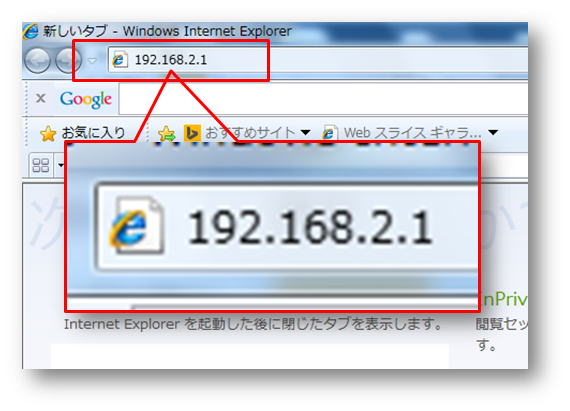
4.ユーザー名とパスワードをきいてくるので、製品に同梱している【設定情報シート】を参考に入力します。
「管理者ユーザー情報」の「ユーザー名」と「パスワード」を入力しましたら、「OK」を選択します。
※管理者アカウント(admin)のパスワードを変更している場合は、変更したパスワードを入力してください。
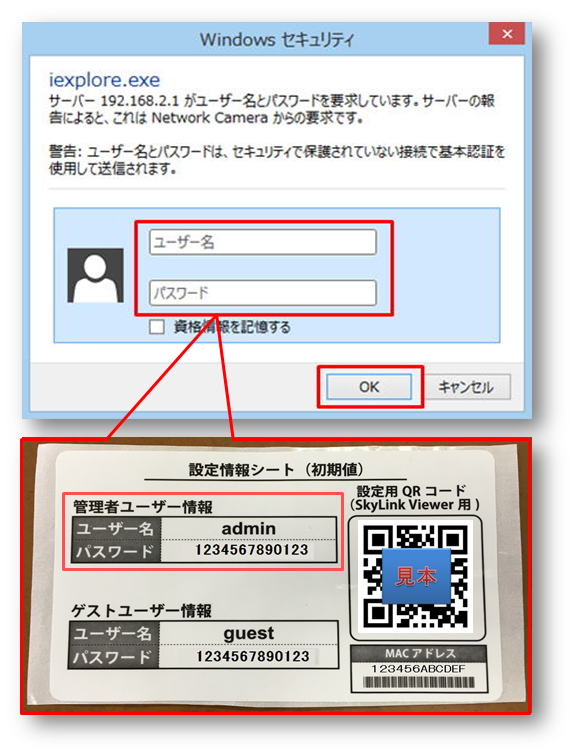
5.ネットワークカメラの管理画面が開き、映像が表示されます。
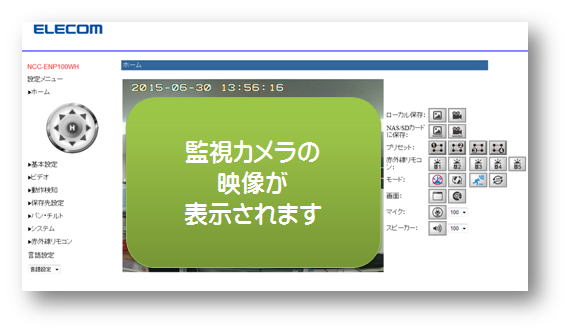
以下のように映像が表示されない場合は、次の手順をご参照ください。

1.ネットワークカメラの管理画面中央にある「 Download ActiveX」を選択します。
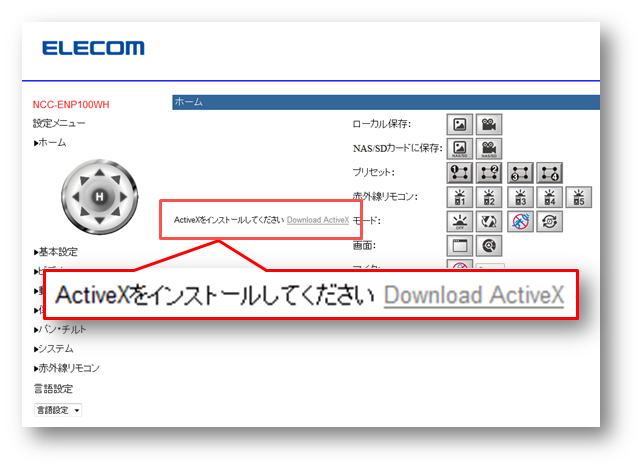
2.「 保存」を選択します。
※お使いのOSにより、保存方法が異なります。
分かりやすいようにデスクトップにファイルを保存する事をお勧めします。
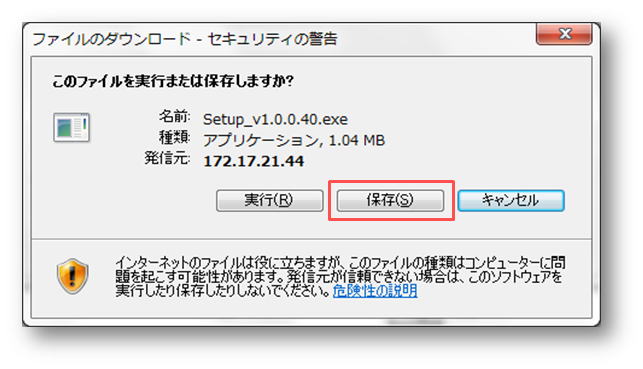
3.「 デスクトップ」を選択した後、「 保存」を選択します。

4.ファイルのダウンロードが始まります。
ダウンロードが完了しましたら、「 閉じる」を選択します。

5.一旦、管理画面のブラウザ右上にある「 ×」を選択し、ブラウザを閉じてください。

6.デスクトップに保存した、「 Setup_v1.0.0.40」をダブルクリックします。
※時期により、保存したファイル名が異なる場合があります。
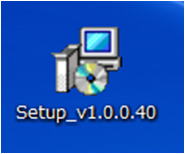
7.インストーラーが起動しますので、「 Next >」を選択します。
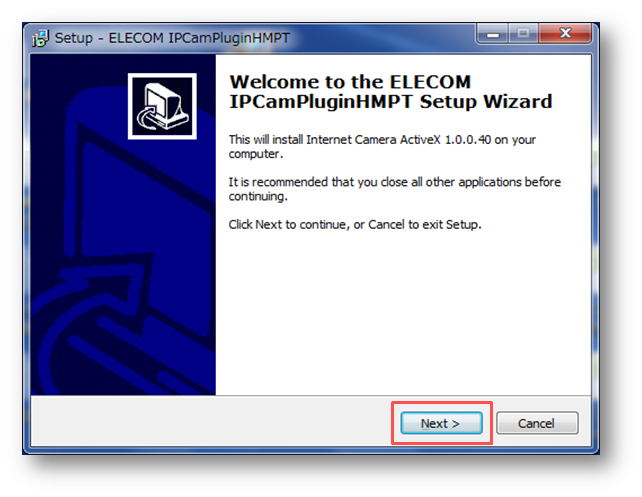
8.「 Next >」を選択します。
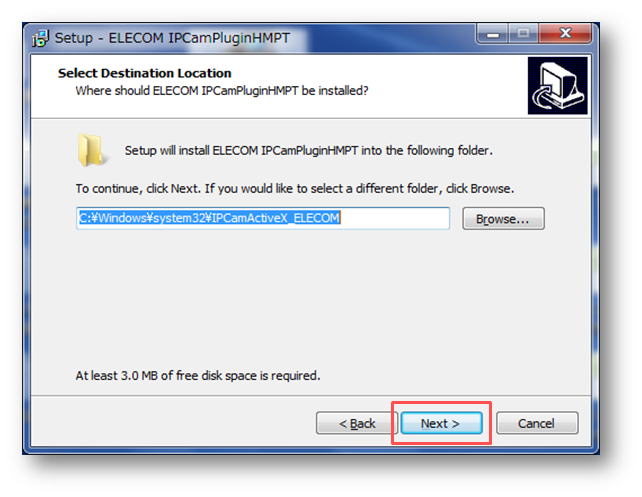
9.「 Install」を選択しますとインストールが始まりますので、そのままお待ちください。
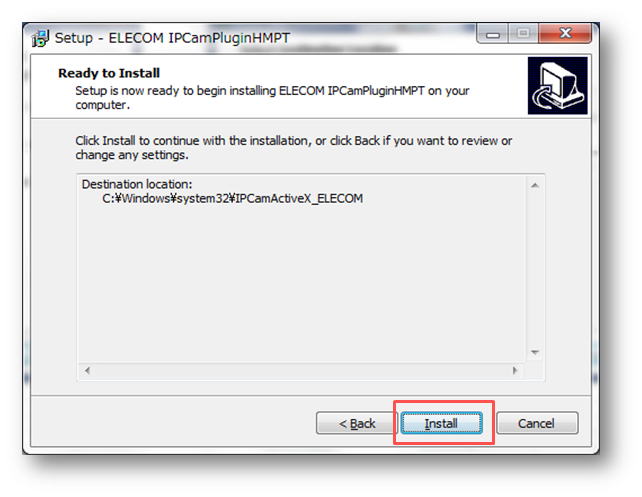
10.インストールが完了しましたら、「 Finish」を選択します。
再度、ネットワークカメラの管理画面を開き、映像が表示されるかご確認ください。

※インストールが失敗する場合は、ブラウザを閉じてからもう一度インストールをお試しください。

・SDカードに録画データ等を保存する方法や、SDカードのフォーマット方法は以下のリンク先をご参照ください。
⇒ SDカードの設定方法/SDカードのフォーマット方法
|
|
|
| 作成日時:2015-12-17 |
| 更新日時:2024-12-05 |

|